Google Docs es una de las potentes aplicaciones de procesamiento de textos que nos permite realizar múltiples operaciones que mejoran la calidad del contenido y aceleran significativamente el flujo de trabajo.
Existe una opción única en Google Docs que nos permite explorar más información sobre una palabra, frase u oración específica. Puede buscar otros documentos relacionados con la web, como blogs y artículos de Internet. O puede encontrar noticias sobre esa palabra clave. También puede buscar imágenes y videos relevantes utilizando la función de exploración.
La función de exploración le permite obtener información sin siquiera necesidad de cambiar de pestaña. Puede explorar todo Internet para encontrar contenido relacionado con su palabra clave con unos pocos clics en Google Docs. Es una herramienta excepcionalmente poderosa que aceleraría su proceso al explorar artículos, imágenes y videos relacionados con su tema actual.
En esta publicación, veremos cómo utilizar Google Docs al máximo para utilizar la función de exploración para buscar su contenido.
Cómo utilizar la función Explorar en Google Docs
Usar la herramienta de exploración en Google Docs es un proceso muy sencillo. Sin embargo, es posible que se pierda antes de llegar a los resultados finales. Así que siga estos pasos cuidadosamente para obtener resultados sin problemas.
1. Puede acceder a la función de exploración de dos maneras. Puedes presionar la estrella en un símbolo cuadrado en la parte inferior derecha de la pantalla, que es la forma más rápida y factible. O puede ir al menú Herramientas en la parte superior de la pantalla y elegir la opción explorar de la lista desplegable. Es posible que no esté disponible en las secciones de herramientas en algunas versiones.
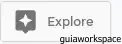
2. Puede utilizar una tecla de acceso directo para abrir la misma función. Asegúrese de haber seleccionado la palabra clave y presione Windows u Opt + Shift + I. Le mostrará sugerencias de contenido web relacionado con la palabra clave especificada. También puede ingresar la palabra clave directamente en el cuadro de búsqueda de la función de exploración. Esto producirá los mismos resultados.
Hemos terminado con los procedimientos. Ahora tenemos que aprender a utilizar las secciones específicas para obtener mejores resultados.
Hay tres secciones de las funciones exploradas que incluyen artículos web, imágenes que son relevantes a partir de la palabra clave que contienen textos alternativos similares o están incluidos en artículos web que tienen el mismo contenido y otros artículos de Google Docs de su disco.
Puede hacer clic en los resultados web y buscar contenido relacionado. Como puede ver en la imagen, los resultados de la búsqueda son similares a la palabra clave: “explorar función en Google Docs”.

Puede utilizar los textos como fragmentos utilizando la herramienta de citas. También puedes acceder a la sección de imágenes, donde podrás encontrar toneladas de imágenes relacionadas con el tema. Puede presentarlos en su publicación o adjuntar sus enlaces.
La sección Drive le permitirá buscar documentos y archivos que contengan la palabra clave.
